
网页访问时有的朋友会遇到页面显示403 forbidden的情况,而且很多时候403 forbidden问题的出现还会牵连到应用程序的网络,所以遇到403 forbidden的问题时网友们都会非常的头痛,不知道到底是应用程序的问题还是网络的设置问题导致的。那其实大家不必去纠结这些,我们只要知道403 forbidden怎么解决就可以了,遇到问题的朋友们跟着小编一起查看下面的教程文章吧,教程中会告诉大家403 forbidden怎么处理解决。
1. 首先,打开控制面板,选择系统和安全。点击进入后,点击管理工具,进入管理工具界面。
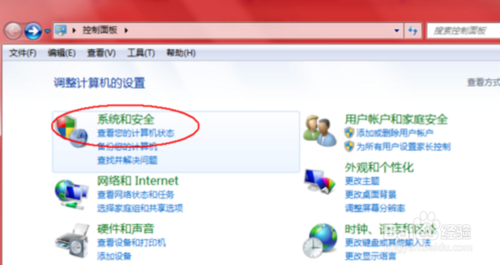
2. 然后点击Internet 信息服务(IIS)管理器,进入IIS配置界面。
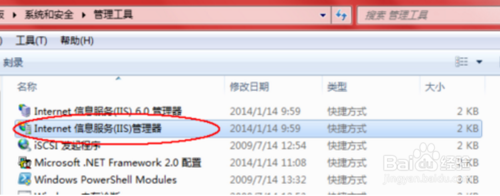
3. 随后在功能视图下,点击浏览目录,然后在右边会出现操作提示,点击打开功能。

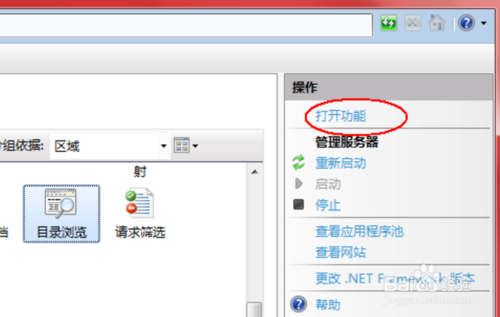
4. 最后,点击启用即可。
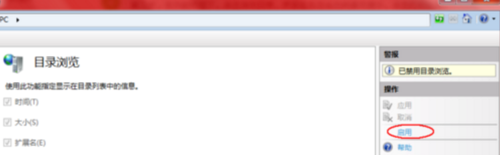
uc电脑园提供的技术方案或与您产品的实际情况有所差异,您需在完整阅读方案并知晓其提示风险的情况下谨慎操作,避免造成任何损失。

未知的网友